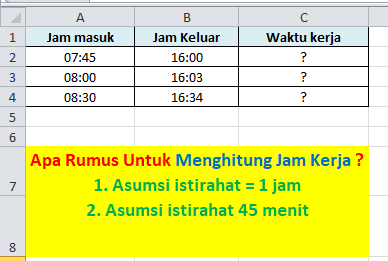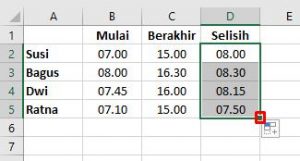Setiap perusahaan pasti membutuhkan data mengenai jam kerja karyawan. Entah itu untuk penggajian, evaluasi kinerja, atau bahkan penjadwalan tugas dan proyek. Namun, tidak semua perusahaan memiliki sistem terintegrasi yang dapat menghitung jam kerja secara otomatis. Oleh sebab itu, kemampuan menghitung jam kerja dengan menggunakan Microsoft Excel menjadi salah satu hal penting yang harus dikuasai oleh karyawan di masa sekarang ini.
Cara Menghitung Jam Kerja Karyawan Menggunakan Microsoft Excel
Microsoft Excel adalah salah satu software pengolah data yang paling populer di dunia. Dalam dunia bisnis, Excel banyak digunakan untuk membuat laporan keuangan, memproses data, serta menghitung formula dan persamaan matematika yang kompleks. Berikut ini adalah langkah-langkah untuk menghitung jam kerja karyawan menggunakan Excel.
Menentukan Format Sel untuk Jam Masuk dan Jam Keluar
Langkah pertama dalam menghitung jam kerja karyawan adalah dengan menentukan format sel untuk jam masuk dan jam keluar. Format sel adalah cara untuk menampilkan angka dalam sebuah sel. Anda dapat menentukan format sel untuk menampilkan waktu sehingga Anda dapat melakukan perhitungan dan pengolahan data dengan lebih mudah.
Memasukkan Data Jam Masuk dan Jam Keluar Karyawan
Setelah menentukan format sel untuk jam masuk dan jam keluar, langkah selanjutnya adalah memasukkan data jam masuk dan jam keluar karyawan. Pastikan data tersebut akurat dan terstruktur dengan baik. Anda dapat memasukkan data tersebut secara manual atau menggunakan fitur autofill untuk mengisi lebih dari satu sel secara otomatis.
Menghitung Durasi Waktu Kerja
Setelah memasukkan data jam masuk dan jam keluar, Anda dapat menghitung durasi waktu kerja dengan menggunakan formula yang ada di Excel. Formula yang umum digunakan untuk menghitung durasi waktu adalah =sel1-sel2. Sel1 adalah sel yang berisi waktu selesai (jam keluar) sedangkan sel2 adalah sel yang berisi waktu mulai (jam masuk).
Mengubah Format Sel Durasi Waktu Kerja
Setelah menghitung durasi waktu kerja, Anda dapat mengubah format sel agar tampilan menjadi lebih mudah dibaca. Anda dapat mengubah format sel untuk menampilkan durasi waktu dalam format jam, menit, dan detik atau dalam format desimal. Anda juga dapat menampilkan durasi waktu kerja dalam bentuk jam dan menit dengan menggunakan formula =WAKTU(0,sel,”0″)
Cara Menghitung Masa Kerja Karyawan Menggunakan Microsoft Excel
Di samping menghitung jam kerja, menghitung masa kerja karyawan juga merupakan hal yang penting untuk dilakukan dalam sebuah perusahaan. Menghitung masa kerja karyawan memungkinkan perusahaan untuk menentukan kapan karyawan berhak mendapatkan kenaikan pangkat, pensiun, atau cuti. Berikut ini adalah langkah-langkah untuk menghitung masa kerja karyawan menggunakan Excel.
Menentukan Format Sel untuk Tanggal Masuk Karyawan
Langkah pertama dalam menghitung masa kerja karyawan adalah dengan menentukan format sel untuk tanggal masuk karyawan. Anda dapat menentukan format sel untuk menampilkan tanggal sehingga Anda dapat melakukan perhitungan dan pengolahan data dengan lebih mudah.
Memasukkan Data Tanggal Masuk Karyawan
Setelah menentukan format sel untuk tanggal masuk, langkah selanjutnya adalah memasukkan data tanggal masuk karyawan. Pastikan data tersebut akurat dan terstruktur dengan baik.
Menghitung Masa Kerja Karyawan dalam Bulan dan Tahun
Setelah memasukkan data tanggal masuk karyawan, Anda dapat menghitung masa kerja karyawan dalam bulan dan tahun dengan menggunakan formula yang ada di Excel. Formula yang umum digunakan untuk menghitung masa kerja karyawan adalah =BULANINI(A1)/12
Menampilkan Masa Kerja Karyawan dalam Format yang Mudah Dibaca
Setelah menghitung masa kerja karyawan dalam bulan dan tahun, Anda dapat menampilkan hasil perhitungan dalam format yang mudah dibaca. Anda dapat menampilkan masa kerja karyawan dalam format “tahun bulan”.
FAQ
Apa itu Microsoft Excel?
Microsoft Excel adalah sebuah program pengolah angka dan data yang terdapat dalam paket Microsoft Office.
Bagaimana cara menggunakan formula di Excel?
Untuk menggunakan formula di Excel, Anda perlu memasukkan formula yang bersangkutan pada sel yang memerlukan perhitungan. Anda juga harus memasukkan tanda sama dengan (=) pada awal formula agar Excel dapat mengenali bahwa Anda sedang menggunakan formula.